Gehen Sie wie folgt vor, um ein Feld in eine Eigenschaftssatz-Definition einzufügen.
Wenn Sie ein Feld in eine Eigenschaftssatz-Definition einfügen, wird das Feld in den Eigenschaften aller Objekte oder Objektstile angezeigt, die den Eigenschaftssatz angehängt haben.
Anmerkung: Felder sind immer in manuellen Eigenschaften enthalten.
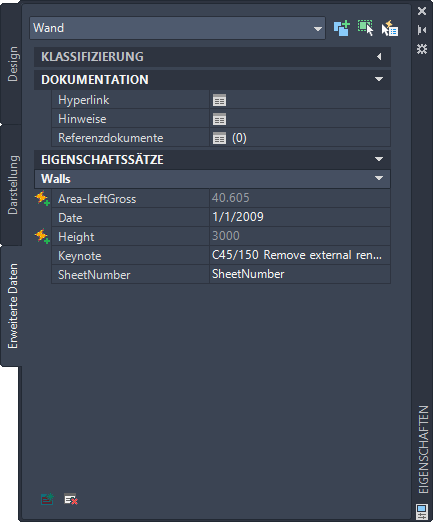
Eigenschaften einer Wand mit Feldern für Bauelementschlüssel, Datum und Plannummer
- Klicken Sie auf

 .
. 
- Erweitern Sie im Stil-Manager die Option Dokumentationsobjekte und anschließend Eigenschaftssatz-Definitionen.
- Klicken Sie entweder auf eine vorhandene Eigenschaftssatz-Definition, oder klicken Sie mit der rechten Maustaste, und wählen Sie Neu aus dem Kontextmenü.
- Klicken Sie auf die Registerkarte Definition.
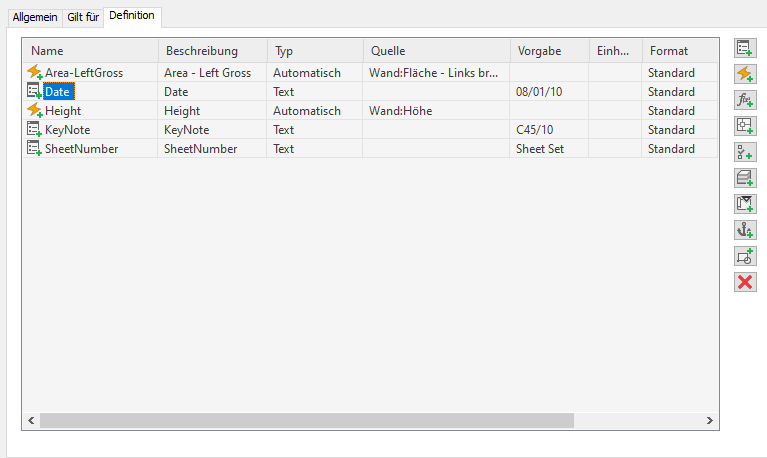
- Klicken Sie auf
 , um eine manuelle Eigenschaft zu erstellen.
, um eine manuelle Eigenschaft zu erstellen. - Geben Sie einen Namen für die manuelle Eigenschaft ein, beispielsweise Bauelementschlüssel.
- Überprüfen Sie, ob im Feld Anfangen mit die Option VORGABE ausgewählt ist.
- Klicken Sie auf OK.
- Überprüfen Sie, ob Text für Typ ausgewählt ist.
- Klicken Sie mit der rechten Maustaste in das Feld VORGABE, und wählen Sie Schriftfeld einfügen aus dem Kontextmenü.

- Definieren Sie das Feld und das Feldformat, und fügen Sie es ein.
Was möchten Sie einfügen … Aktion … Datum/Uhrzeit, Dokument, Hyperlink, Objekt, Systemvariable, Diesel-Ausdruck oder Plotfeld Siehe "Verwenden von Schriftfeldern in Text" in derAutoCAD-Hilfe. Projektfeld Weitere Informationen finden Sie unter So wählen Sie ein Projektfeld aus. Plansatzfeld Weitere Informationen finden Sie unter So wählen ein Plansatzfeld aus. Bauelementschlüsselfeld Weitere Informationen finden Sie unter So wählen Sie ein Bauelementschlüsselfeld aus. Datenbankfeld Weitere Informationen finden Sie unter So wählen Sie ein Datenbankfeld aus.